电脑视频怎么截图?视频快速截图的方法送给你
发布时间:2022-06-11 09:40 星期六
现在大家经常用手机或电脑看视频,我们在电脑看视频时,如果觉得某个画面很好看,想截图保存下来,分享给朋友或做成壁纸,那电脑视频怎么截图呢?其实我们可以用电脑自带的截图功能,也可以用软件截图,今天就给大家推荐两个电脑截图的方法,简单好用,下面一起来看看具体怎么操作吧。

使用工具一:迅捷视频在线工具
这是迅捷视频官网的在线工具,可以进行音视频格式转换、视频编辑、图片转换等操作,功能齐全,能处理视频、音频、图片文件,是日常办公的好助手。今天用的是视频截图功能,只需将视频添加到软件中,即可进行截图。
操作步骤:
1.点击上方链接,进入“免费在线视频截图”页面,点击上传视频文件。
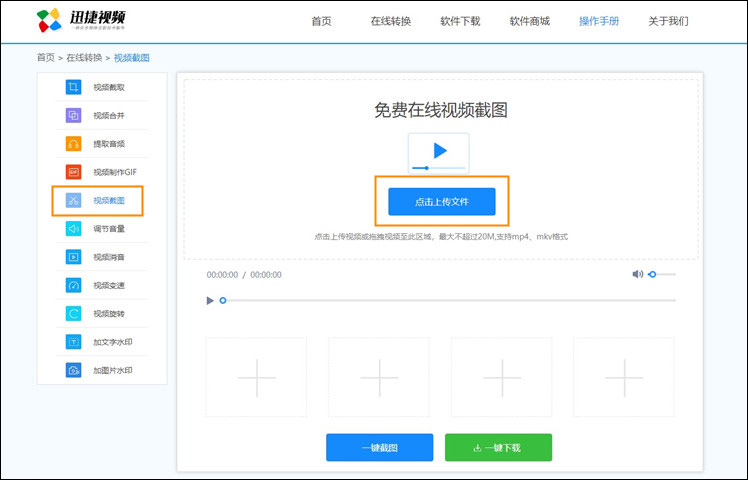
2.视频上传后,页面开始播放视频,在播放过程中,如果播到喜欢的画面,大家可以按下暂停键,再点击“一键截图”就可以截下画面,图片会显示在下方,这里支持点击图片进行单独删除或下载。截图好后,点击“一键下载”就可以把截图保存到电脑。
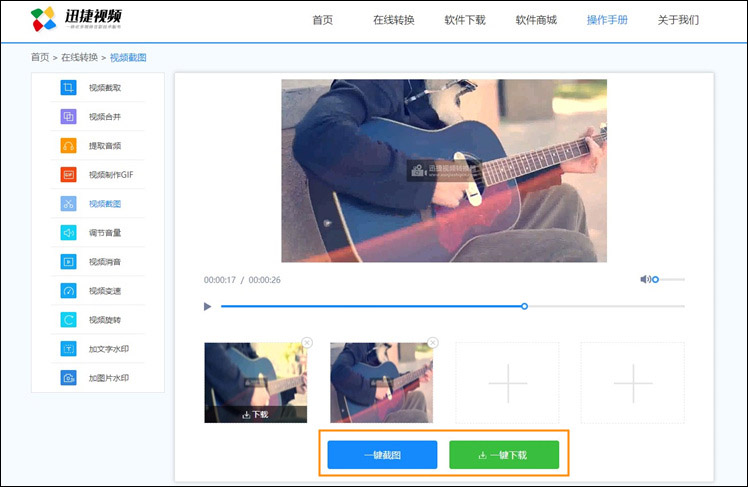
使用工具二:迅捷视频转换器
该软件是一款功能齐全的工具,支持进行视频转换、音频转换、视频压缩、水印、分割合并、转gif等操作,界面简洁,操作起来也很方便快捷。今天用到的是“视频截图”功能,将视频添加到软件里,就可以进行截图操作。
操作步骤:
1.下载并打开软件,点击添加视频或直接把视频拖到软件里,这里支持添加多个视频批量截图。
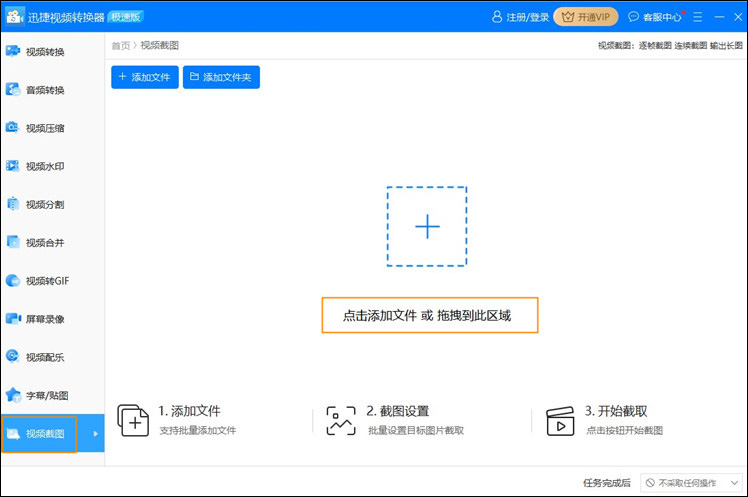
2.视频添加好后,点击视频列表后的“截图设置”按钮。
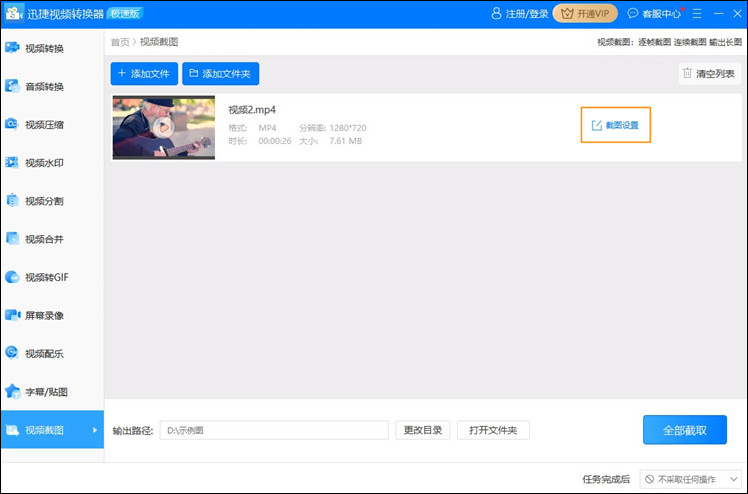
3.页面开始播放视频,大家想要截图时,可以按下暂停键,点击“截取到列表”,即可在右边列表中看到截好的图片。这里还可以设置图片缩放和格式,也可以勾选“输出长图”,最后点击“确定”即可。
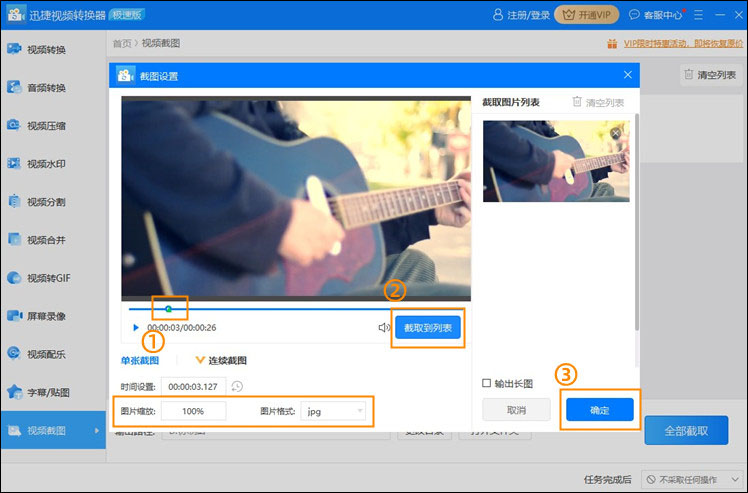
4.截图好后,设置截图的“输出路径”,再点击“全部截取”,图片就会保存到指定的位置。
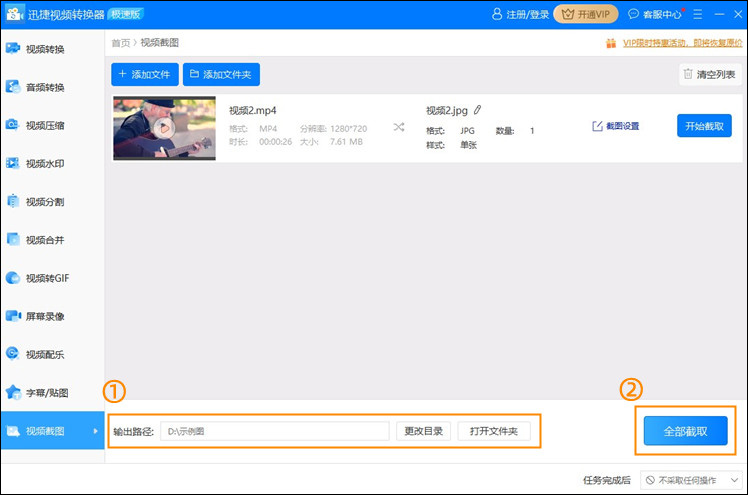
以上就是电脑截图的操作步骤啦,现在大家知道电脑视频怎么截图了吧。这两个方法操作起来都比较简单快捷,小白也能轻松完成的,如果大家在电脑看视频时,想截下好看的画面,可以借助这两个方法去操作。

